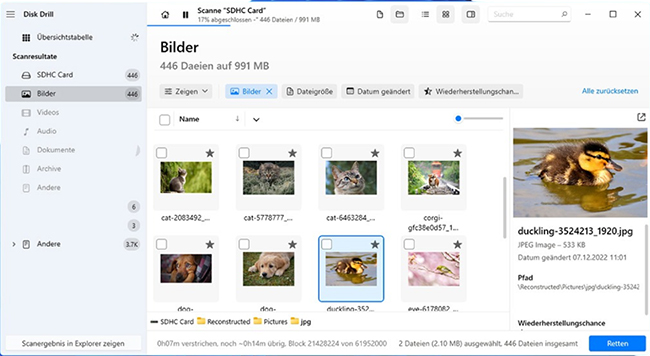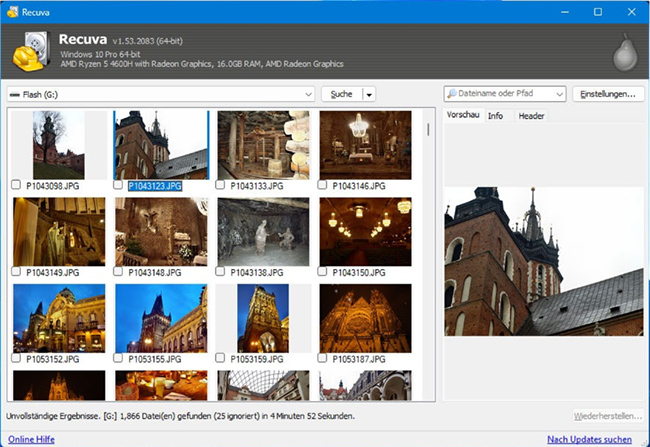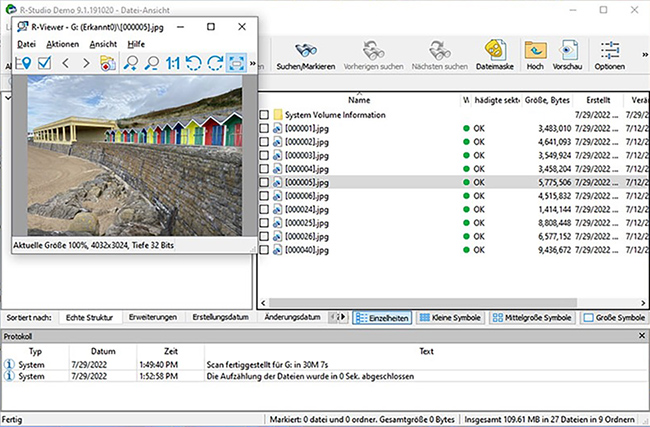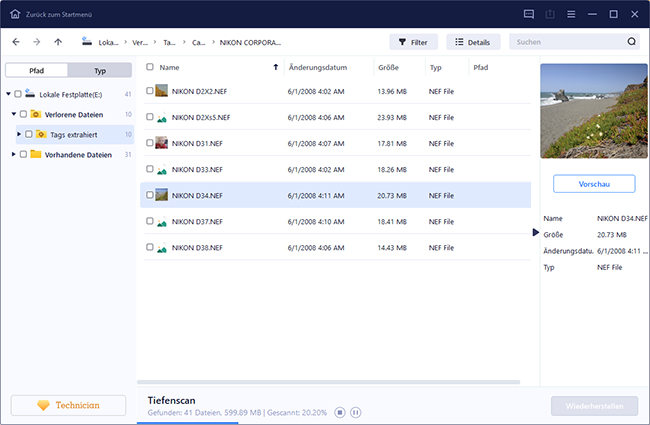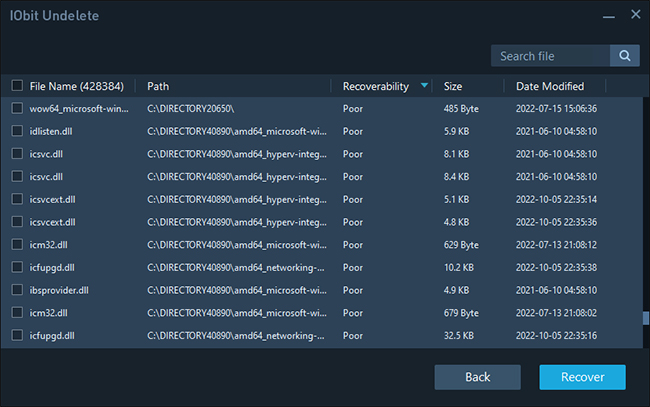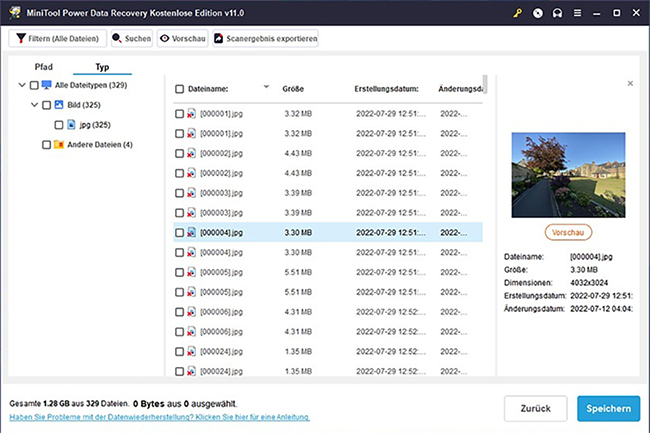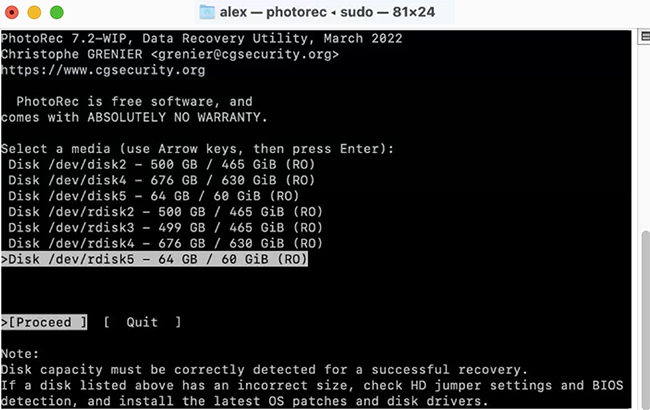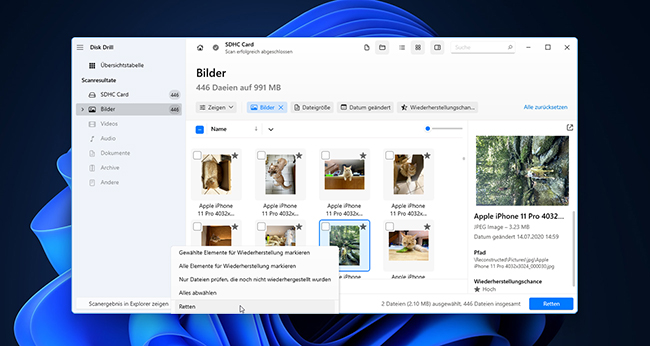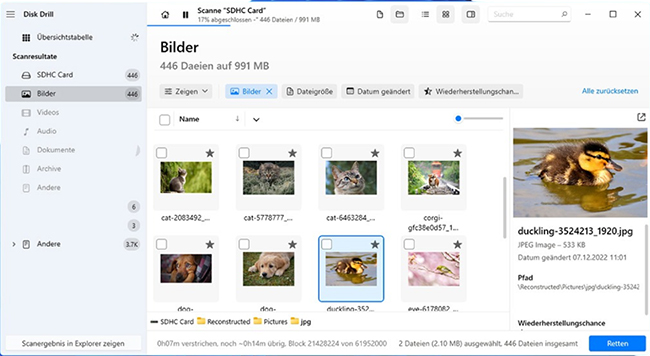
Disk Drill sticht als die beste Lösung für das weit verbreitete Problem des Datenverlusts auf SD-Karten hervor. Das liegt daran, dass es eine perfekt ausgewogene Mischung aus fortschrittlichen Wiederherstellungsfunktionen, ausgezeichneter Benutzerfreundlichkeit und fantastischem Wert bietet.
Die Anwendung unterstützt über 400 Dateiformate und kann die überwiegende Mehrheit der gängigen und weniger gängigen Rohfoto- und Videoformate erkennen, einschließlich r2 (Canon Rohversion 2), cr3 (Canon Rohversion 3), nef (Nikon Rohbilddatei), nrw (Nikon Rohbilddatei) und r3d (Rohvideodatei der Red Digital Camera Company).
Unabhängig davon, ob Sie eine kleinere SD-Karte mit dem FAT32-Dateisystem oder eine neuere SDHC/SDXC-Karte mit einer großen exFAT-Partition haben, kann Disk Drill seine fortschrittlichen Datenwiederherstellungsalgorithmen anwenden, um verlorene Dateien mit der ursprünglichen Ordnerstruktur und Dateinamen wiederherzustellen. Disk Drill kann auch mit beschädigten und rohen SD-Karten arbeiten, die im Datei-Explorer/Finder nicht verfügbar sind.
Disk Drill ist eine Freemium-Softwareanwendung, die es ihren Benutzern ermöglicht, eine unbegrenzte Anzahl von Dateien in der Vorschau anzuzeigen und bis zu 500 MB Daten kostenlos wiederherzustellen (nur Windows-Version). Die Entwickler von Disk Drill, CleverFiles, aktualisieren ihr Produkt regelmäßig, um es fehlerfrei zu halten und eine durchgehend großartige Leistung zu gewährleisten.
Zu Disk Drill gehören kostenlos mehrere zusätzliche Tools. Wenn Sie Daten von einer beschädigten SD-Karte wiederherstellen, können Sie das Tool zur Byte-für-Byte-Sicherung verwenden, um ein vollständiges Abbild der Karte zu erstellen, sodass Sie eine sichere Sicherung aller Inhalte haben, falls die Beschädigung sich ausbreitet und verhindert, dass die Karte lesbar ist.
Vorteile:
- Unterstützt die meisten Rohfoto- und Videodateiformate
- Kann sogar beschädigte und rohe SD-Karten scannen
- Stellt bis zu 500 MB Daten kostenlos wieder her (nur Windows)
- Kommt mit mehreren kostenlosen Zusatztools
- Einfacher Ein-Klick-Ansatz zur SD-Karten-Wiederherstellung
- Häufig aktualisiert
Nachteile:
- Unterstützt nicht das Linux-Betriebssystem
Preis: PRO €102.41, Unternehmen €574.16